Maison >Les sujets >word >Comment aligner le texte d'un paragraphe dans Word
Comment aligner le texte d'un paragraphe dans Word
- coldplay.xixioriginal
- 2020-08-08 15:57:1913022parcourir
Comment aligner le texte d'un paragraphe dans Word : sélectionnez d'abord le paragraphe ou le texte dans le document, cliquez sur [Démarrer-Paragraphe-Dialog Launcher] puis cliquez sur [Retrait et espacement] et combinez-le dans [Général] Sélectionnez ; l'option [Aligner les deux extrémités] dans la liste déroulante [Alignement] dans la boîte.

Comment aligner le texte d'un paragraphe dans Word :
1 Sélectionnez le paragraphe ou le texte dans le document, comme. montré sur la figure.
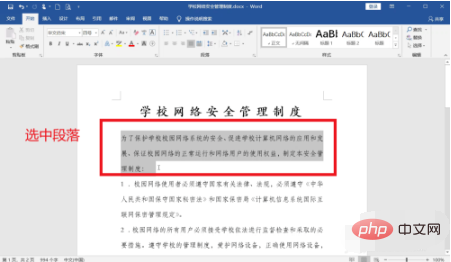
2. Basculez vers l'onglet [Accueil] et cliquez sur le bouton [Lanceur de dialogue] dans le coin inférieur droit du groupe [Paragraphe].
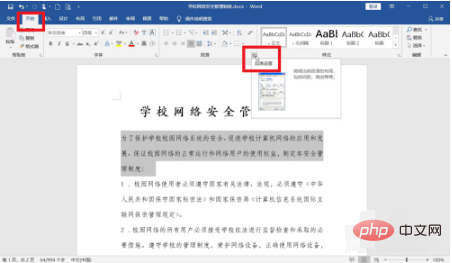
3. Ouvrez la boîte de dialogue [Paragraphe], passez à l'onglet [Retrait et espacement] et dans la liste déroulante [Alignement] dans le [Général]. ] Zone de liste déroulante Sélectionnez l'option [Aligner les deux extrémités].
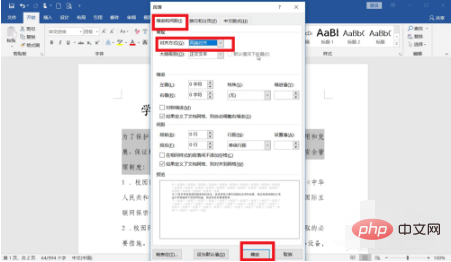
4. Cliquez sur le bouton OK pour revenir au document Word. L'effet de réglage est tel qu'indiqué sur la figure.
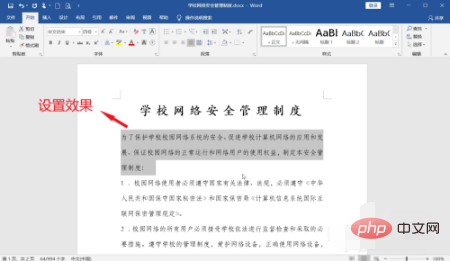
Recommandations d'apprentissage associées : Tutoriel Word pour novices
Ce qui précède est le contenu détaillé de. pour plus d'informations, suivez d'autres articles connexes sur le site Web de PHP en chinois!

